如何將手機連接到筆記本電腦或PC共享互聯網並傳輸照片或文件?
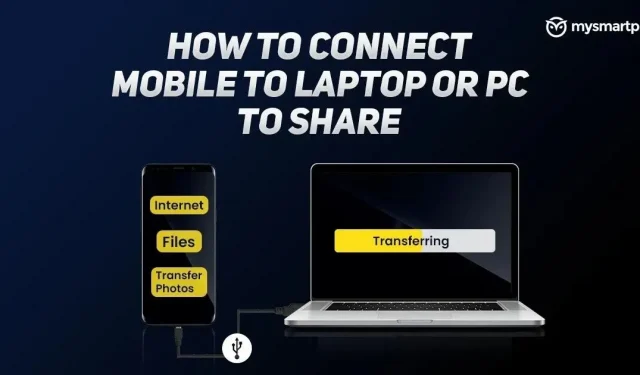
如果您不知道如何將智能手機連接到筆記本電腦或 PC 以共享互聯網或傳輸照片或文件?那麼您來對地方了,因為本文肯定會幫助您通過幾個簡單的步驟完成所有這些任務。智能手機可以通過有線和無線方式連接到筆記本電腦或PC。因此,讓我們仔細看看將智能手機連接到筆記本電腦或 PC 的步驟。
如何將手機連接到筆記本電腦來分配互聯網
基本上,您可以選擇兩個步驟將智能手機連接到筆記本電腦並共享互聯網。這包括有線連接和無線連接,您可以使用 USB 電纜和移動熱點來實現這一點,並在筆記本電腦上享受互聯網。
通過 USB 線共享互聯網
- 首先,您需要通過USB 電纜將 Android 智能手機連接到筆記本電腦。
- 當您看到屏幕上彈出權限時,您需要通過單擊“允許”來允許。
- 現在您需要轉到智能手機上的“設置”應用程序。
- 單擊 Wi-Fi和網絡選項,然後選擇熱點和網絡共享。
- 您需要啟用USB 網絡共享選項,然後就完成了。
- 您可以看到您的筆記本電腦現已連接到互聯網,並且您有權隨意瀏覽。
通過 Wi-Fi 熱點共享互聯網
- 在這裡,您只需轉到智能手機(Android 或 iOS)上的“設置”應用程序即可。
- 點擊 Wi-Fi和網絡選項。
- 選擇熱點和網絡共享。
- 現在您需要選擇一個 Wi-Fi 熱點並啟用此功能。
- 在同一菜單中,您可以看到熱點名稱和密碼。
- 現在您需要在筆記本電腦上找到 Wi-Fi 連接並選擇搜索結果中顯示的熱點名稱。
- 您輸入的密碼必須與智能手機熱點菜單中列出的密碼相同。
- 連接服務器後,您就可以在筆記本電腦上無線上網。
如何將手機連接到筆記本電腦傳輸照片
最好將智能手機連接到筆記本電腦並通過 USB 電纜傳輸照片和視頻,因為兩個設備之間失去連接的可能性非常小。此外,它還可以輕鬆地將照片和視頻從手機傳輸到筆記本電腦或 PC。
- 首先,您需要通過USB 線將手機連接到筆記本電腦。
- 通常,當您將智能手機連接到筆記本電腦時,它會默認進入充電模式。
- 因此,您需要下拉智能手機屏幕上的通知欄。
- 您需要向下滾動,您可以看到一個名為Android System的水龍頭。
- 您可以看到它顯示“通過電纜為此設備充電”。
- 現在單擊該選項。
- 這將帶您進入一個名為“USB 首選項”的特殊菜單。
- 在此菜單中,您需要單擊“文件傳輸”。
- 在筆記本電腦屏幕上,您可能會看到一個新的彈出窗口,顯示智能手機上的文件。
- 單擊DCIM 選項並選擇“照片”以訪問智能手機上的所有照片。
- 現在您可以從手機傳輸任何照片,反之亦然。
如何將手機連接到筆記本電腦進行文件傳輸
將文件從手機傳輸到筆記本電腦也類似於傳輸照片和視頻。用戶還可以通過電子郵件發送文件並直接在筆記本電腦上打開它,但這可能會佔用您的雲存儲空間。因此,如果您想保證數據安全,USB 電纜是將文件從手機傳輸到筆記本電腦的最佳方式。以下是一些簡單的步驟,可幫助您將文件從智能手機傳輸到筆記本電腦。
- 首先,您需要使用USB 電纜將智能手機連接到筆記本電腦。
- 現在,在您的智能手機上轉到“設置”應用程序並點擊搜索欄。
- 您應該找到USB 首選項並從結果中選擇它。
- 在此菜單中,您需要單擊“文件傳輸”。
- 在筆記本電腦屏幕上,您可能會看到一個新的彈出窗口,顯示智能手機上的文件。
- 從這裡,您可以直接在筆記本電腦的屏幕上訪問手機的內存,並將任何文件從手機傳輸到筆記本電腦,反之亦然。



發佈留言